今使っているNotion。
オールインワンで1つにまとめることができるとはいうものの、使い始めるときにはピンとこないことも多いでしょう。
何ができるのか。
その事例として、GoogleドキュメントやスプレッドシートをNotionに埋め込む方法をまとめてみました。
Notionはデータベース
Notionではメモやタスク、リストなどを管理できます。Evernote、GoogleKeepなどとできることは似ています。
今はメモしたいことがあれば、スマホからInstant Notionのアプリでメモし、そのメモは瞬時にNotionに同期されます。
ただ、Notionにはデータベースをつくれるという特徴もあります。
他のツールのデータもNotion上に集めることができ、オールインワンといわれる理由です。
すべてをNotionにすべてを集めているわけではありません。別に集めなくてもいいかなと思うものもあるからです。
ただ、NotionにGoogleドキュメントやスプレッドシートを表示するというのはやっています。
NotionでGoogleドキュメントを編集するには?
GoogleドキュメントやスプレッドシートをNotion上に表示させることができます。
Googleドキュメントには、相続メルマガの原稿を置いています。1つのファイルを選んだらまた戻ってもう1つのファイルを開いてという感じで何度かクリックする必要がありました。
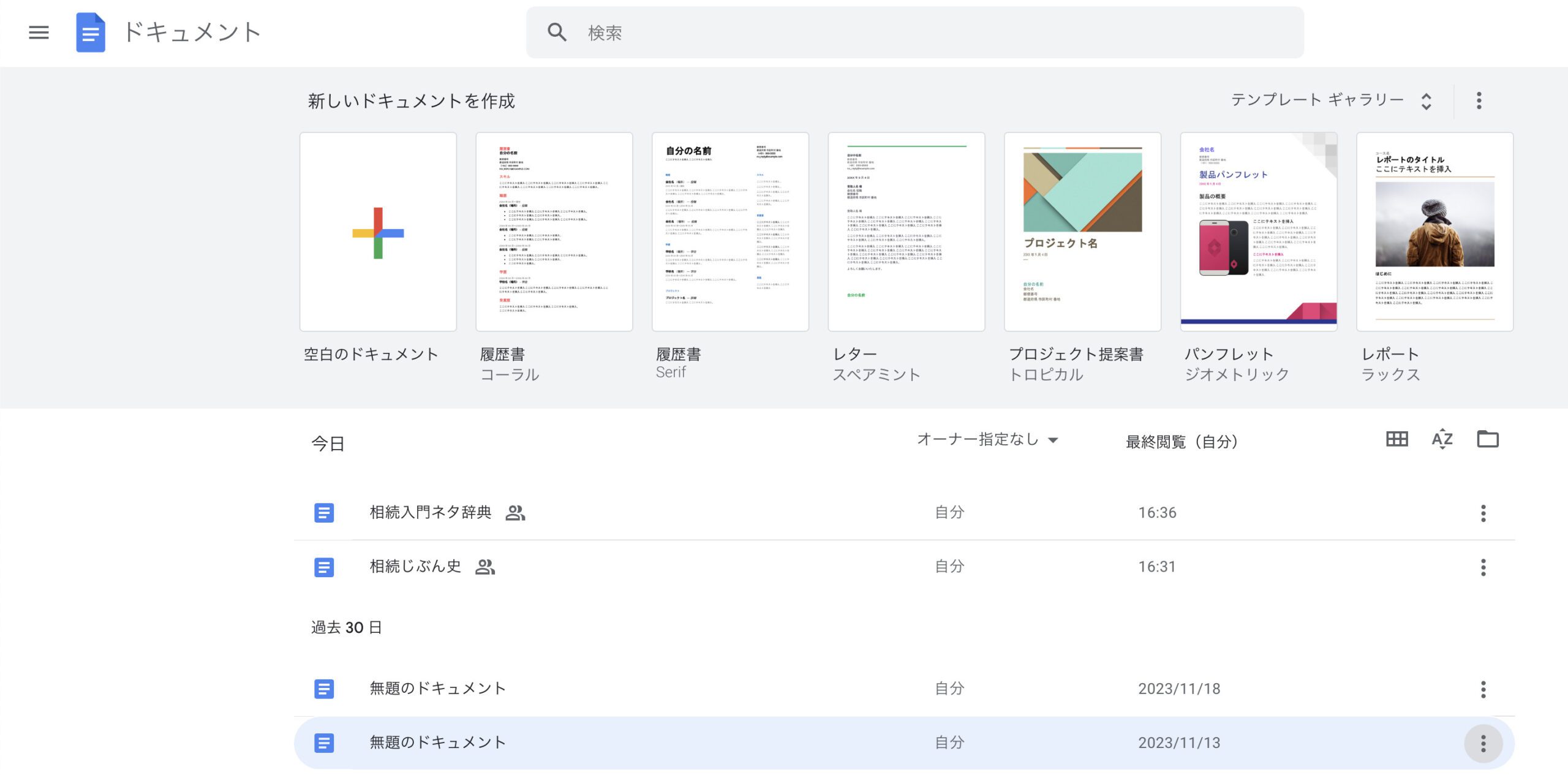
今はNotionのメニューからアクセスできるようにしています。Notionアプリを開けば、見えるところにファイルがあり、ファイルの切り替えも1クリックです。
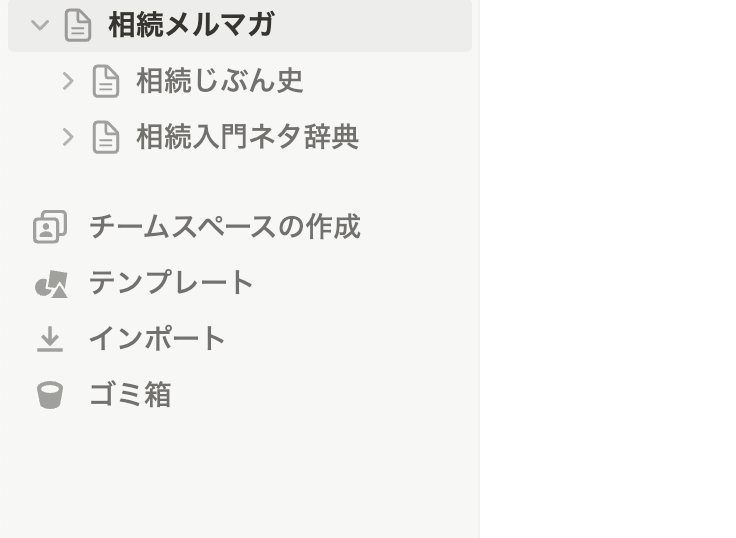
NotionにGoogleドキュメントを表示させるには、いくつか方法があります。
まずはGoogleドキュメントの右上にある共有ボタンからリンクをコピーし、編集者を選んでおきます。
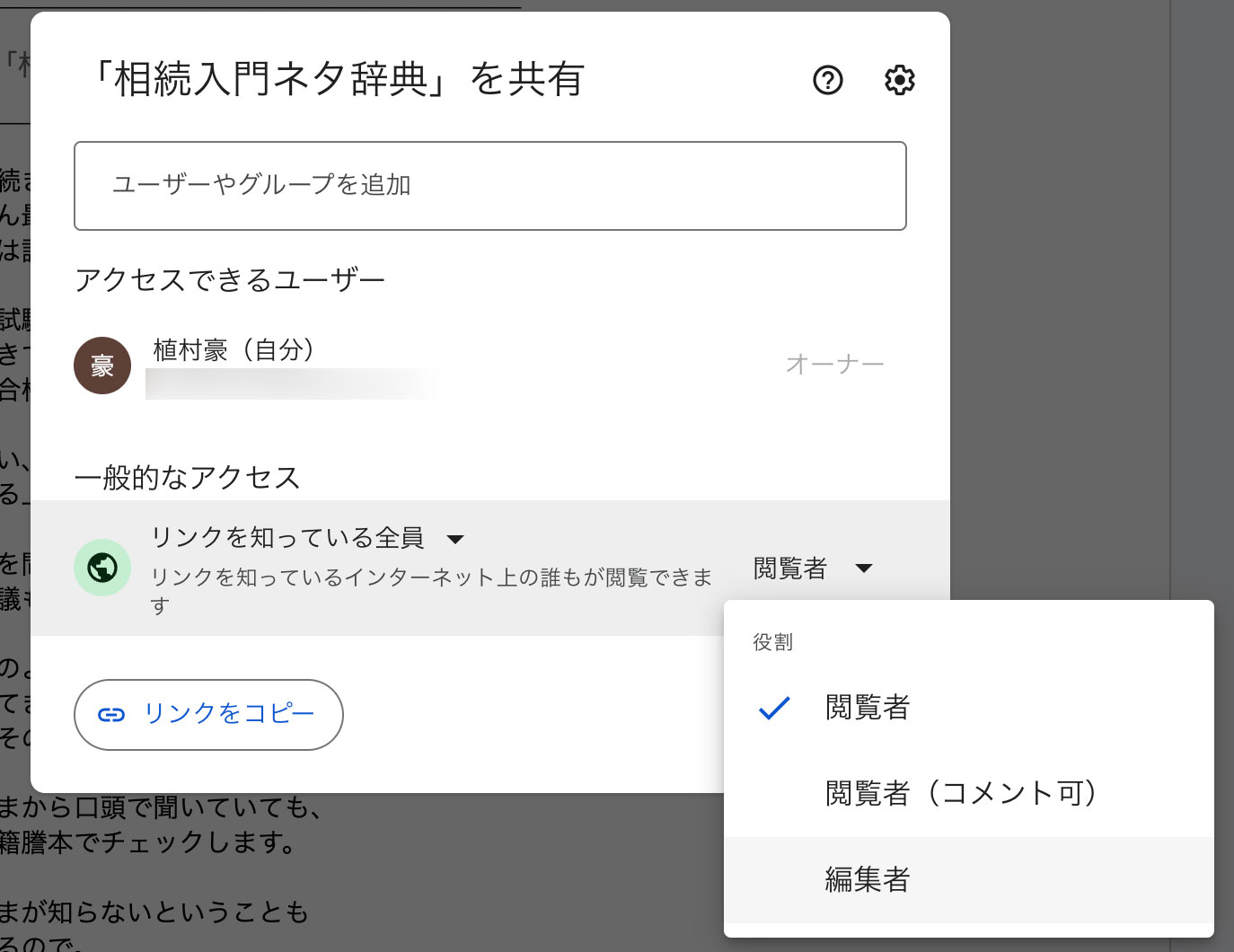
つぎにNotionのページで「/g」と入力すると、Googleドライブが出てくるので、それを選び、

Googleドキュメントでコピーしたリンクを貼り付けることができます。
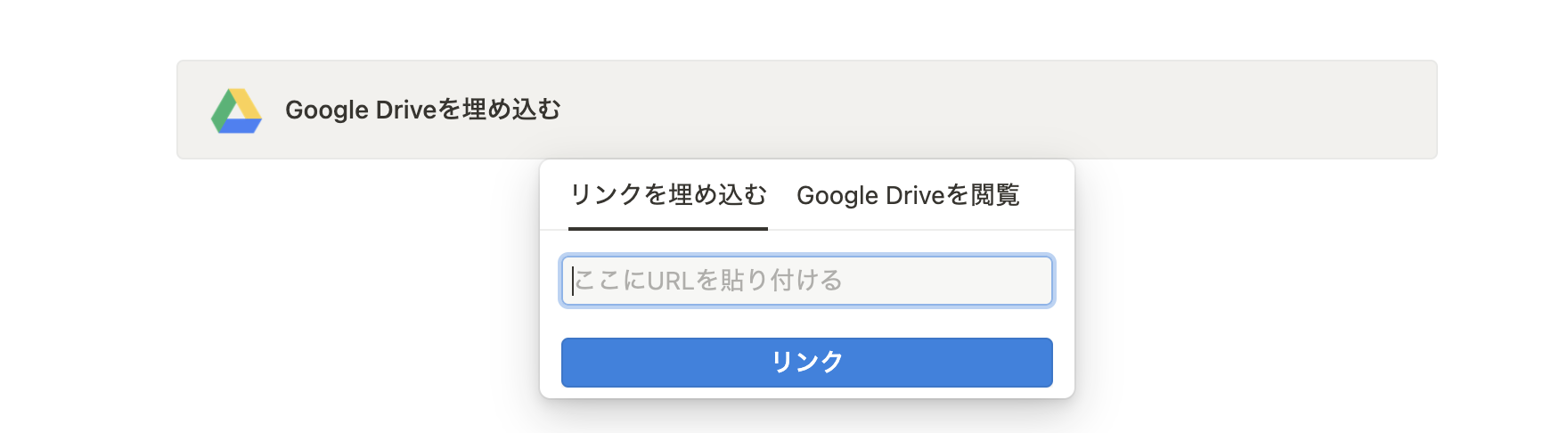
ただ、この方法ではブログでいう記事リンクのような表示になり、Notion上で動かすことはできません。クリック後にファイルが起動して操作するというイメージ。
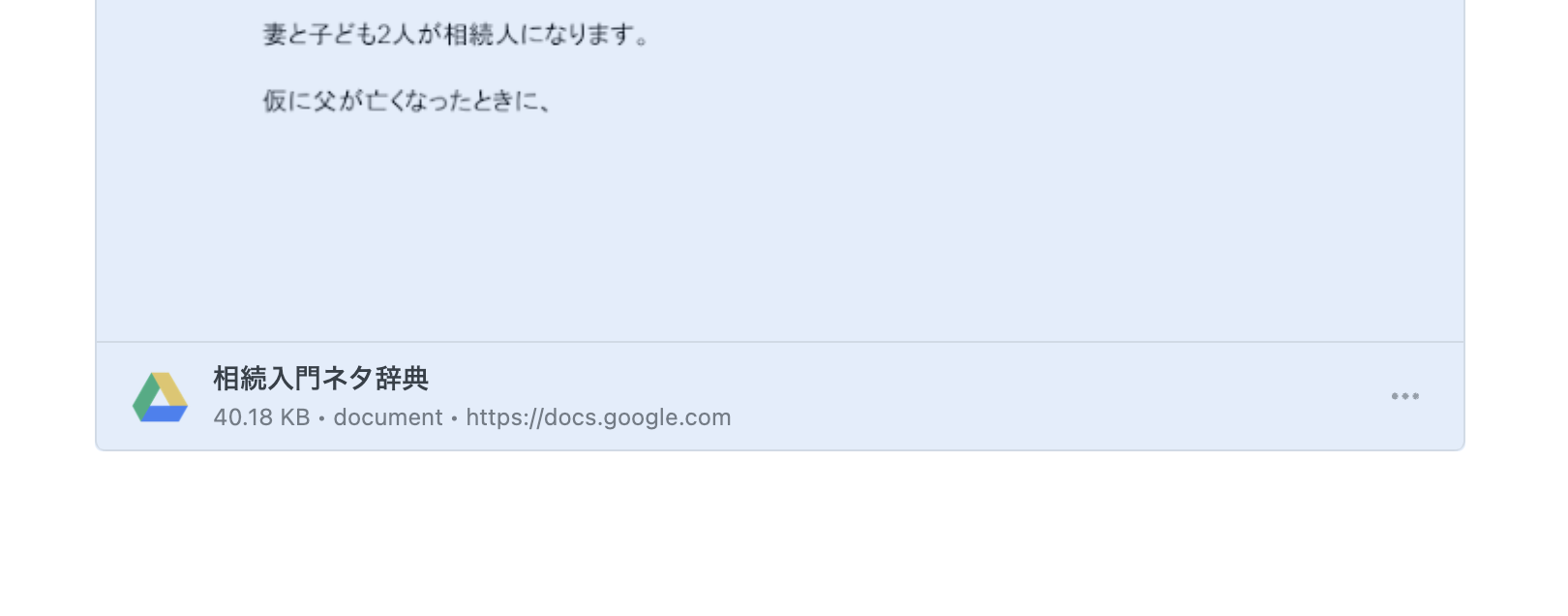
そこで「埋め込み」を使います。
Notionのページで「/emb」と入力すると、「埋め込み」が表示されるのでクリックし、
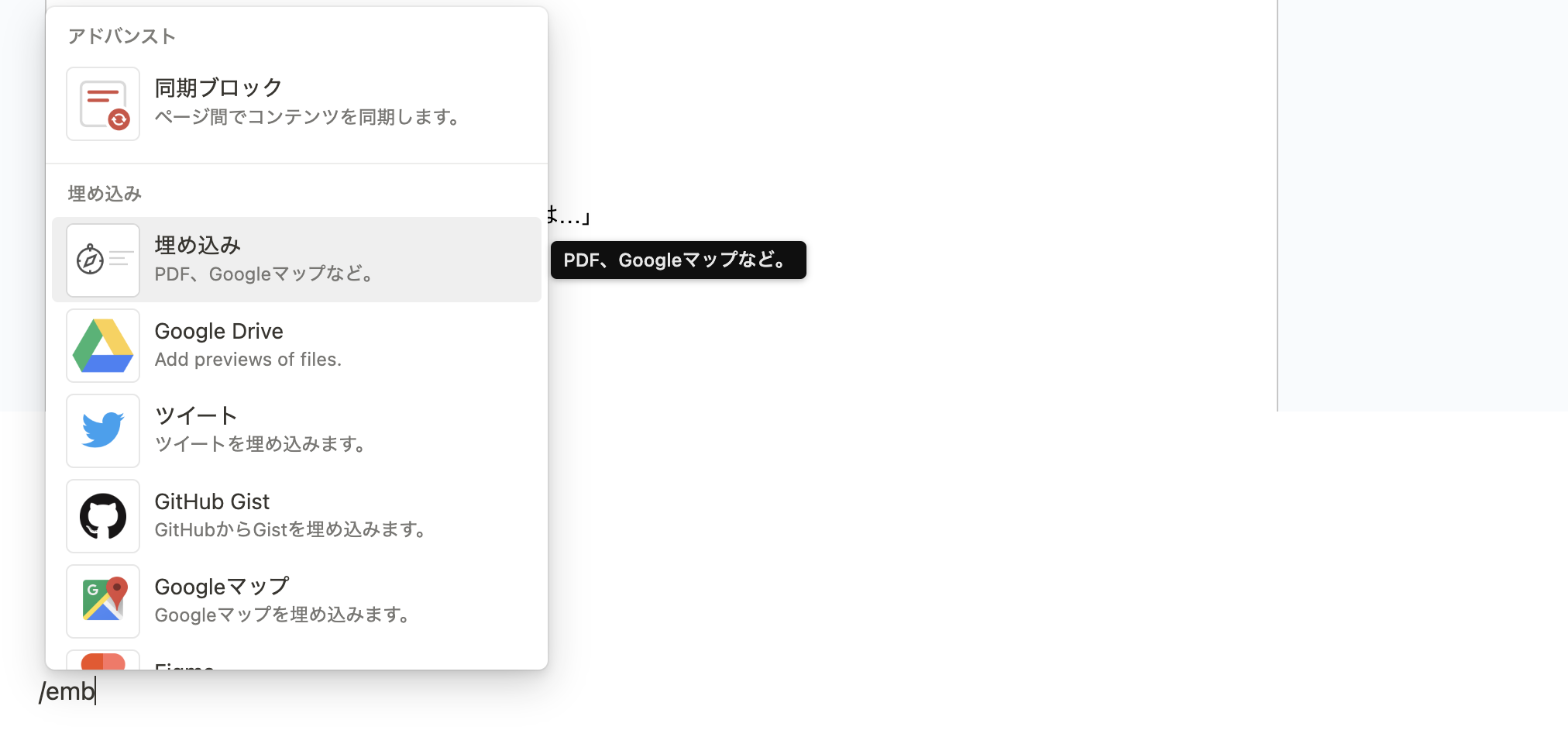
Googleドキュメントの共有リンクを貼り付けると、
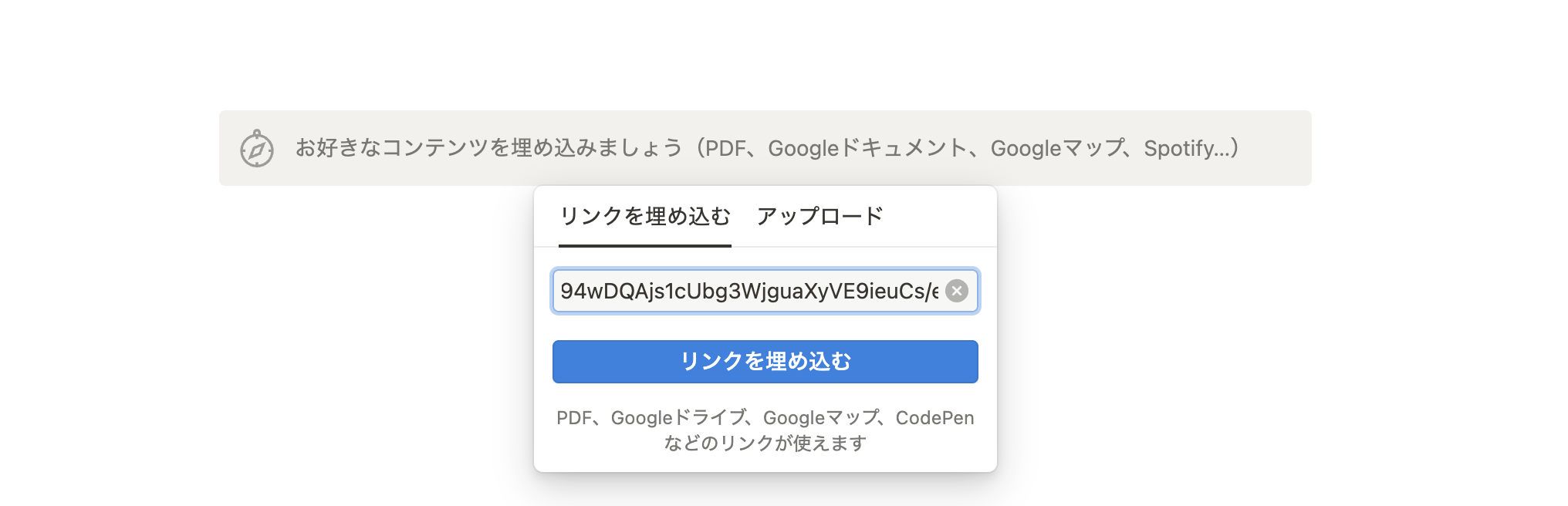
Notion上にGoogleドキュメントファイルが埋め込まれます。これだと編集は可能です。
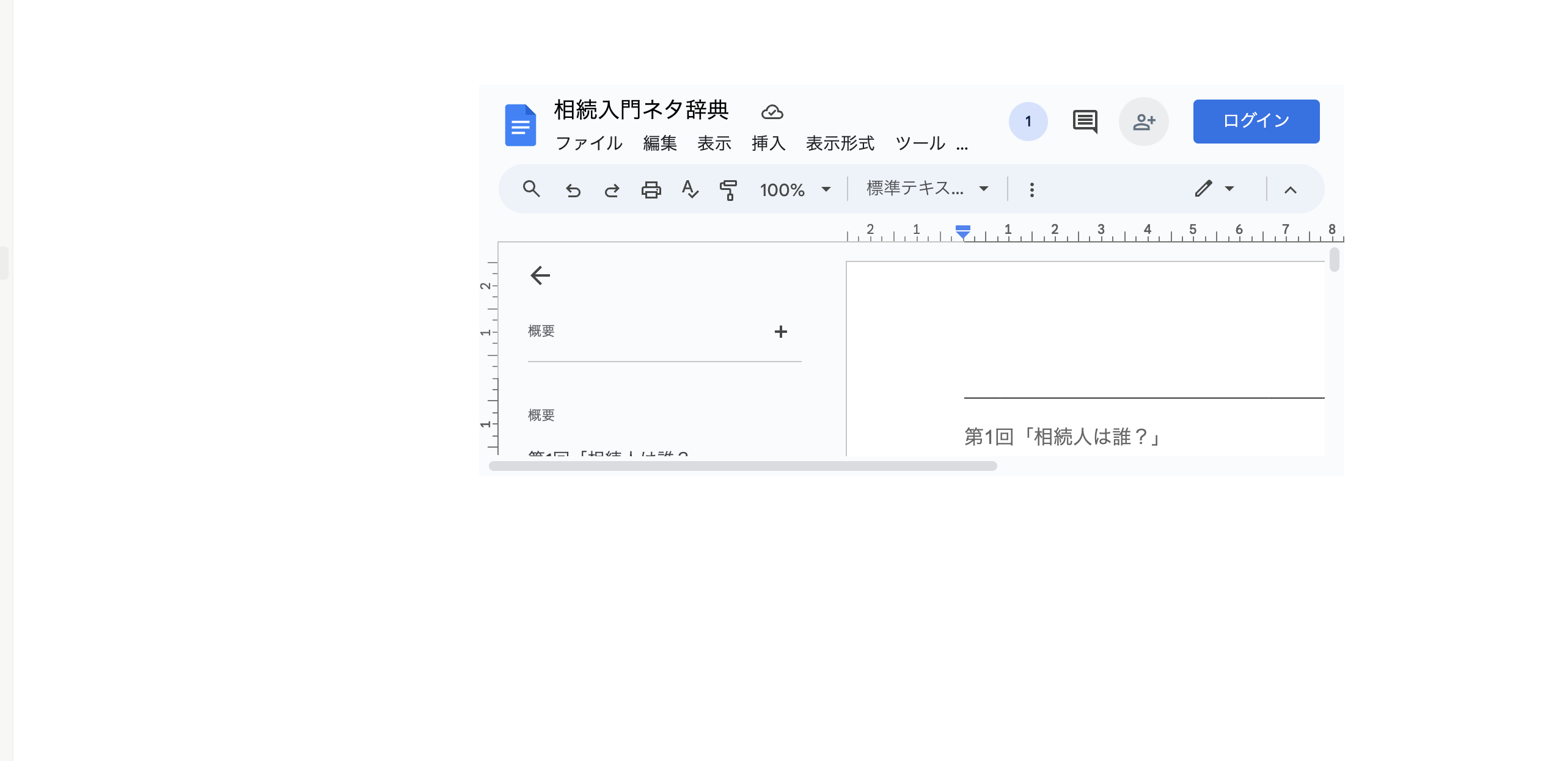
枠をある程度広げることはでき、画面スクロールもできます。
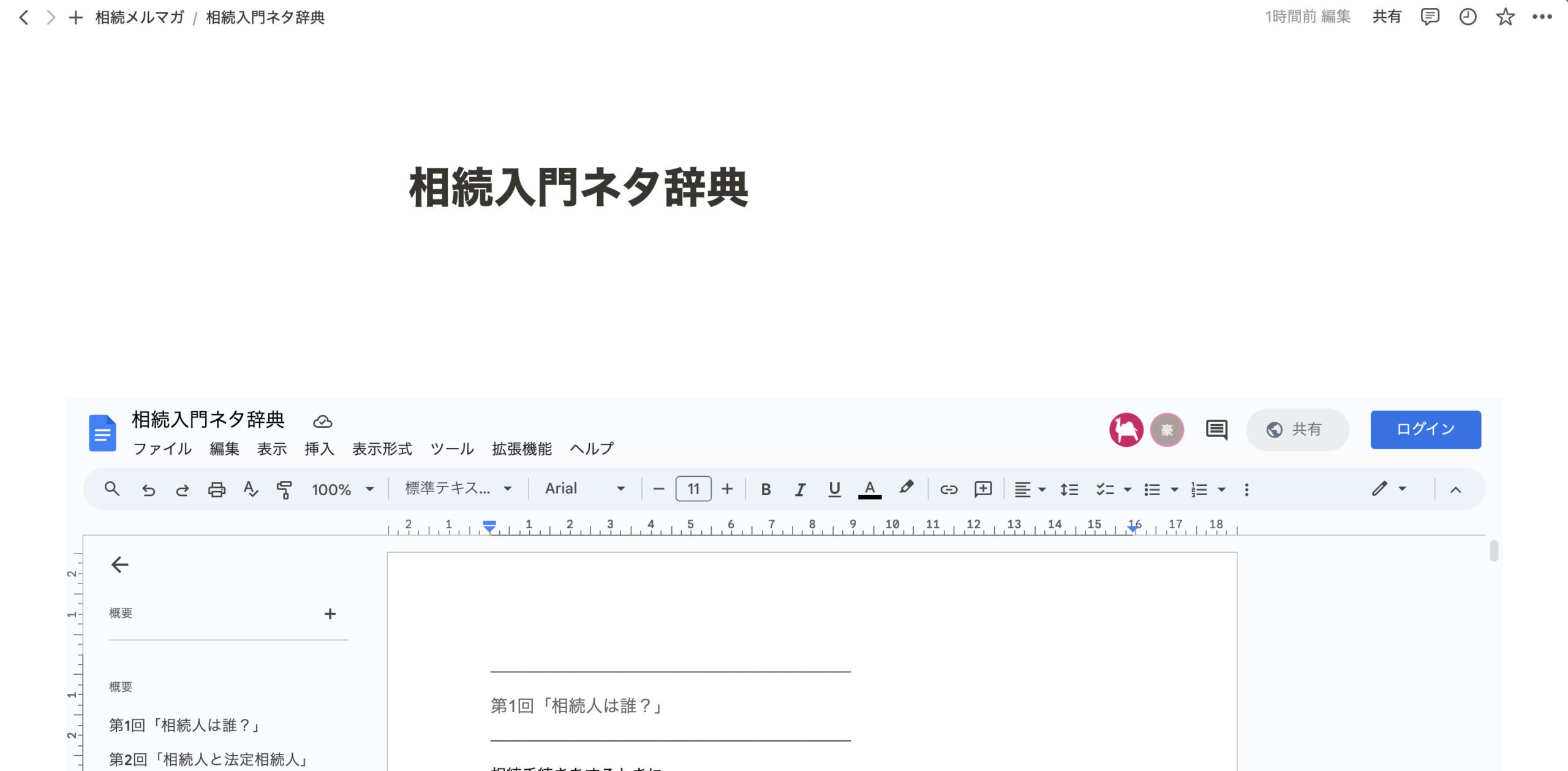
全画面表示にすると、Googleドキュメントでの操作するのと同じように動かせます。
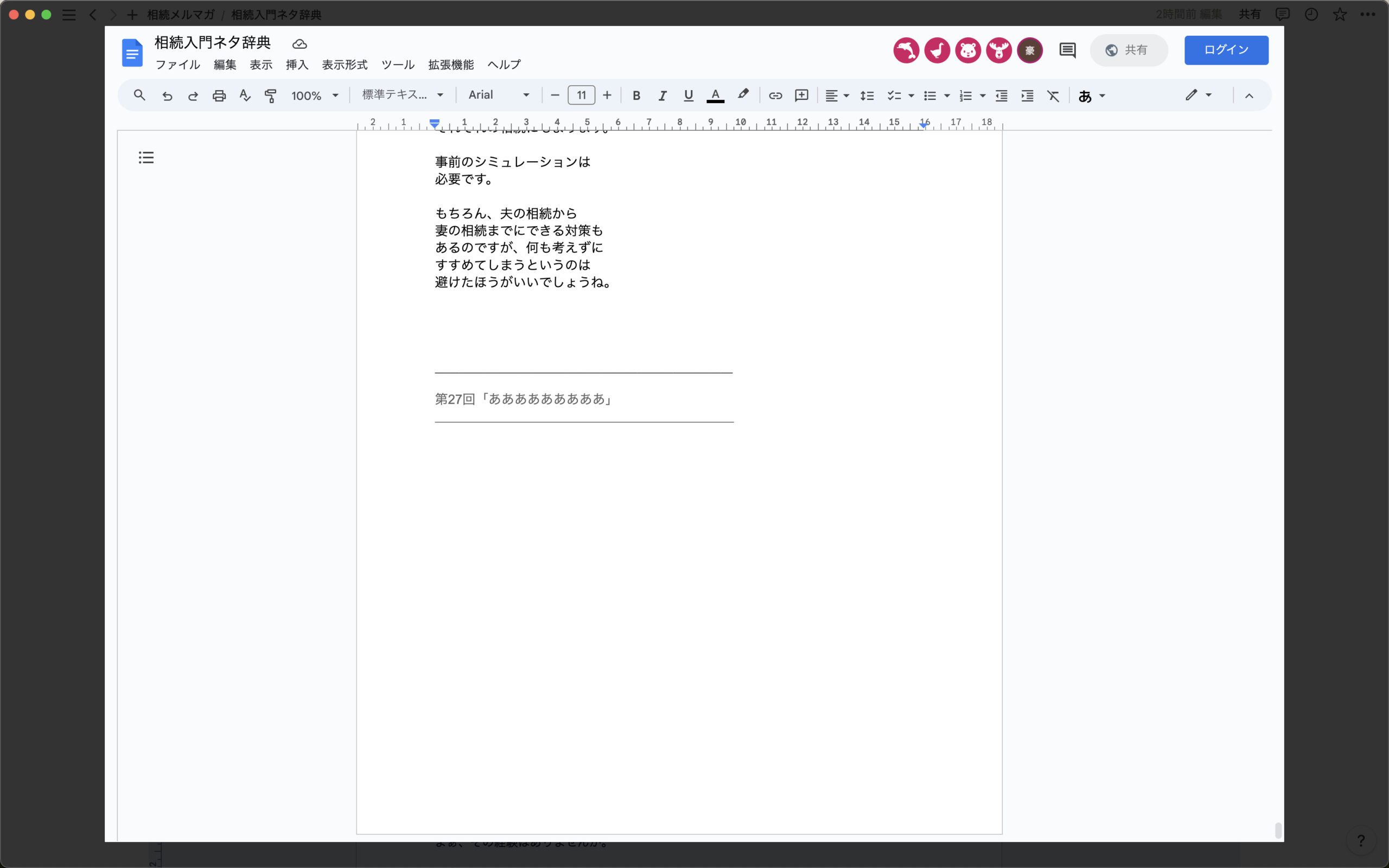
これまではお気に入りバーからGoogleドキュメントを選んで、1つのファイルをクリックしてメルマガ原稿を書き、戻ってもう1つのファイルにアクセスとやっていました。
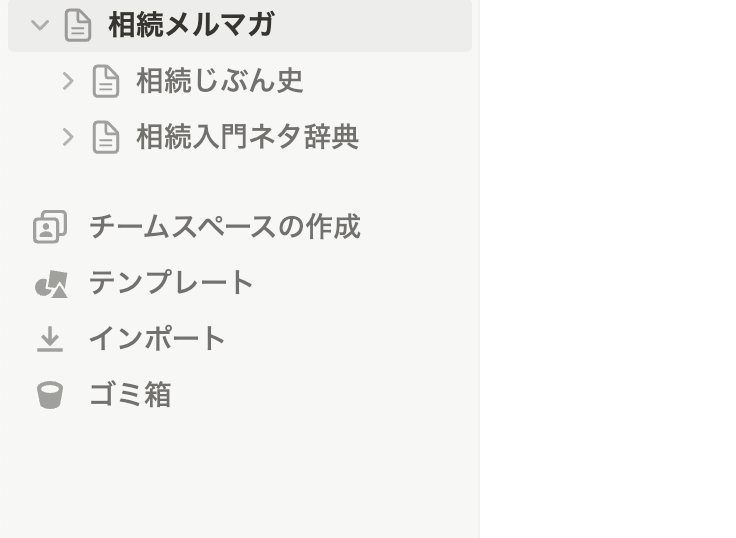
Notionにファイルを埋め込むことで、2つのファイルを1クリックで選べて編集できるようになるので、クリックの手数は減らせます。
スプレッドシートをNotionに入れてもGASは動かせない
スプレッドシートも同じやり方でNotionに表示することができます。
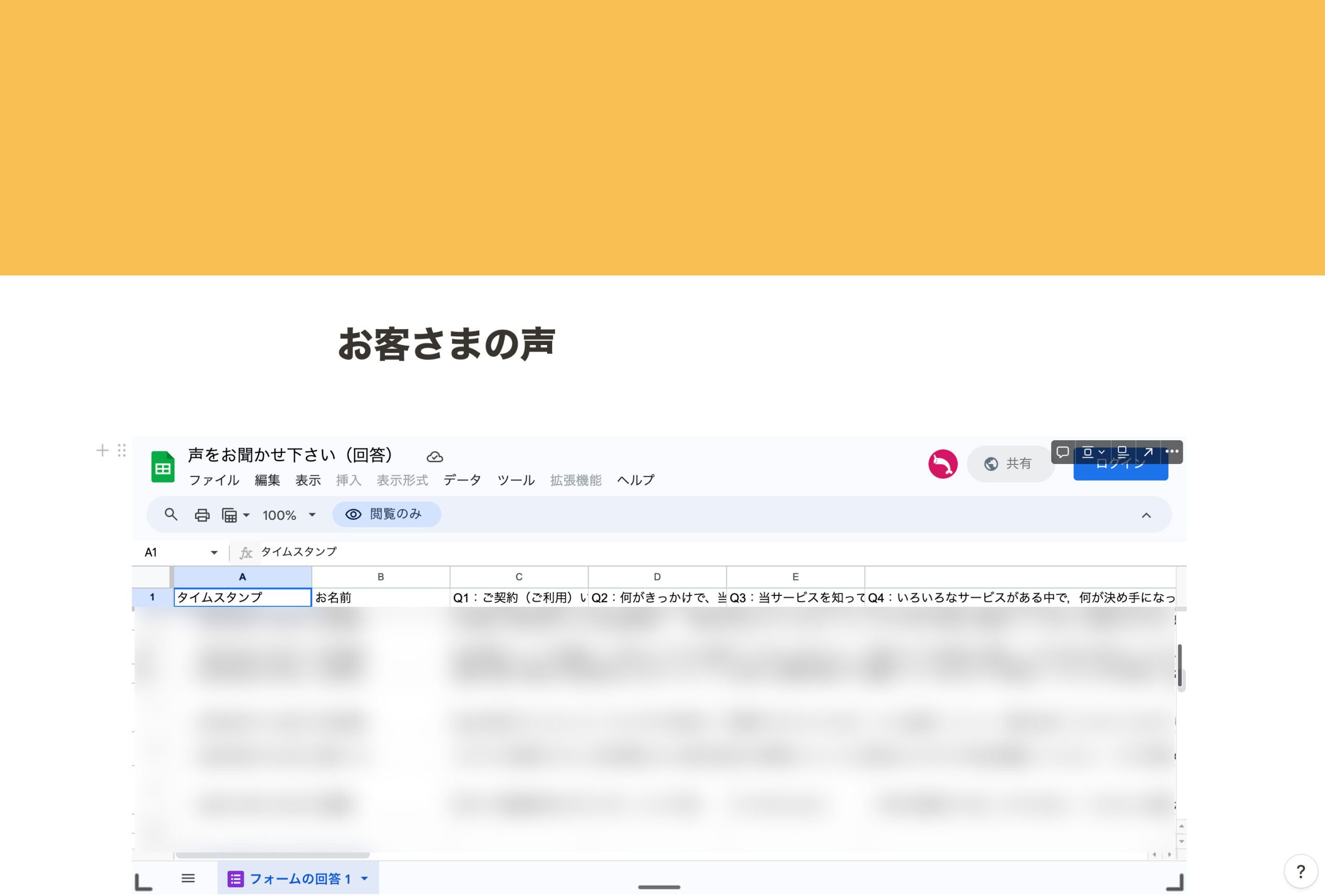
ただ、スプレッドシートをNotion上に表示させることはできるのですが、GASを動かすことはできません。なので、GASでデータを抽出したいといった場合には、スプレッドシートで直接動かす必要があります。
ということで、オールインワンと言われるNotion。
ピンとこない方は、今回のようにファイルを表示させたりといろいろ試してみるのもおすすめです。
【編集後記】
昨日は相続、年末調整、研究などを。父親が80歳になったのでLINEでメッセージも。今も元気なので親孝行もしておきたいものですが…。夜は久しぶりに長男(8)と妻と3人で花札でした。
【昨日の1日1新】
※「1日1新」→詳細はコチラ
とある税務手続き
ローソン 盛りすぎシュークリーム


